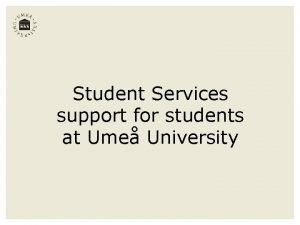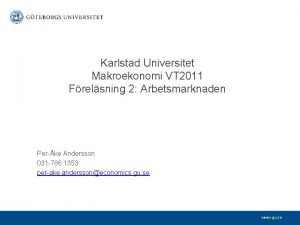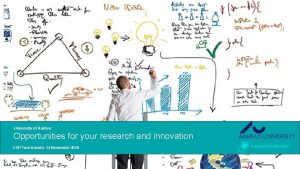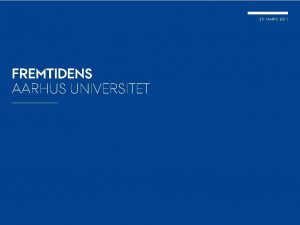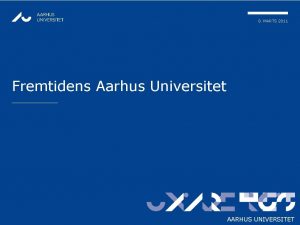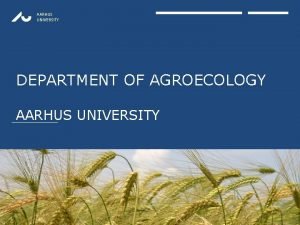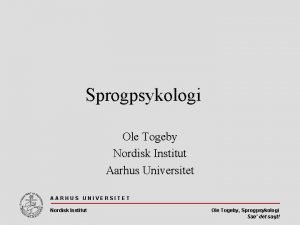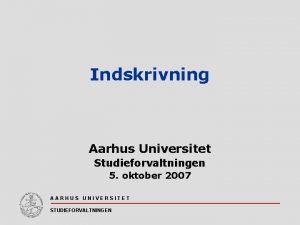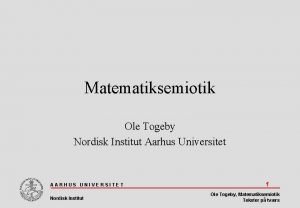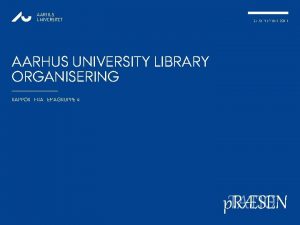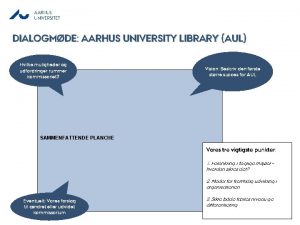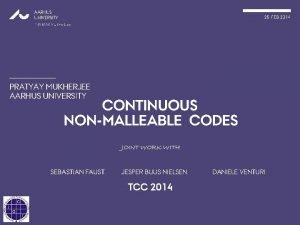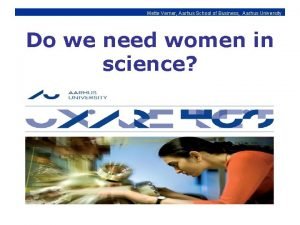AARHUS UNIVERSITET 2015 INDFAK 2 REKVIRENT VELKOMMEN p



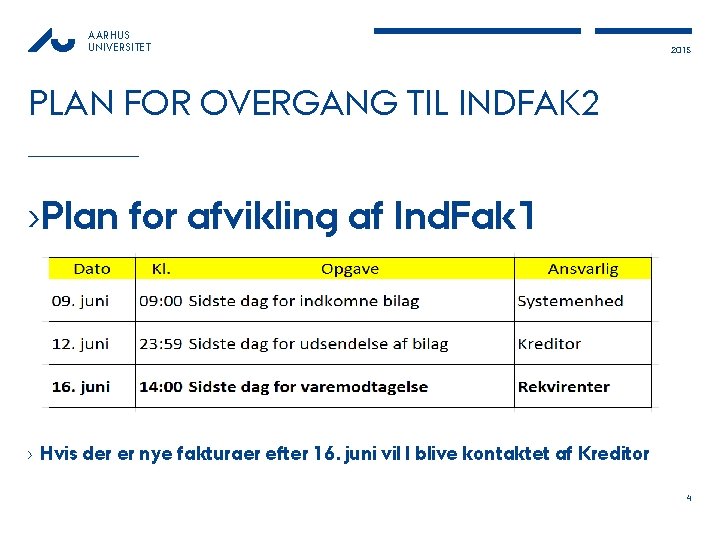

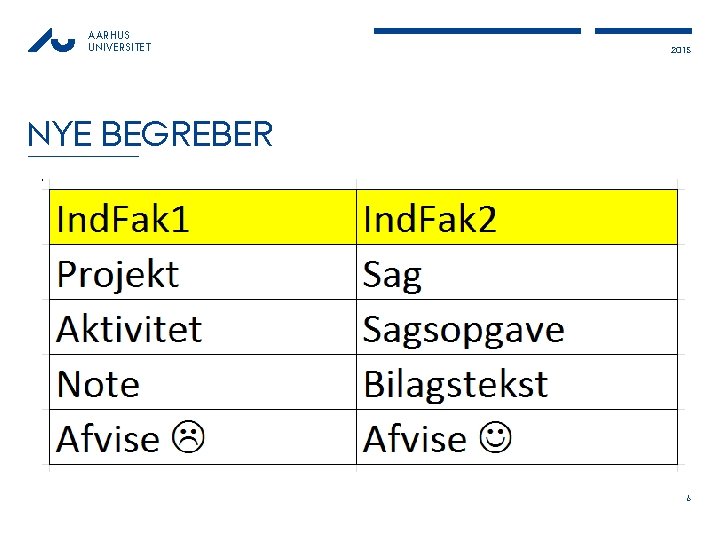


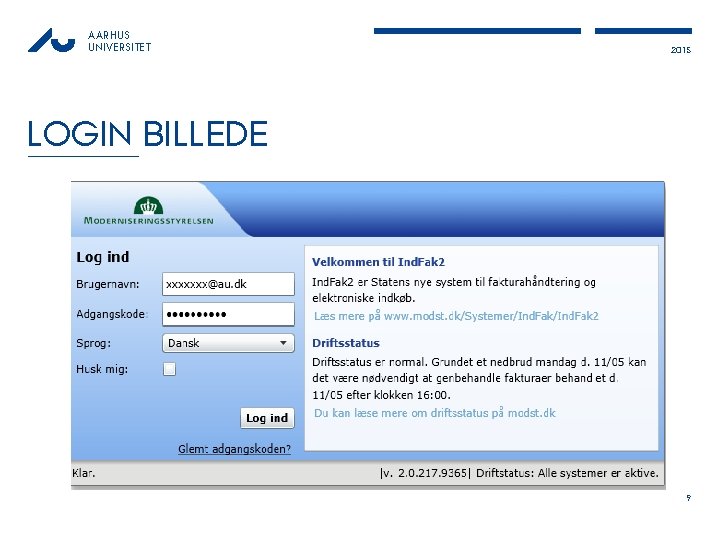
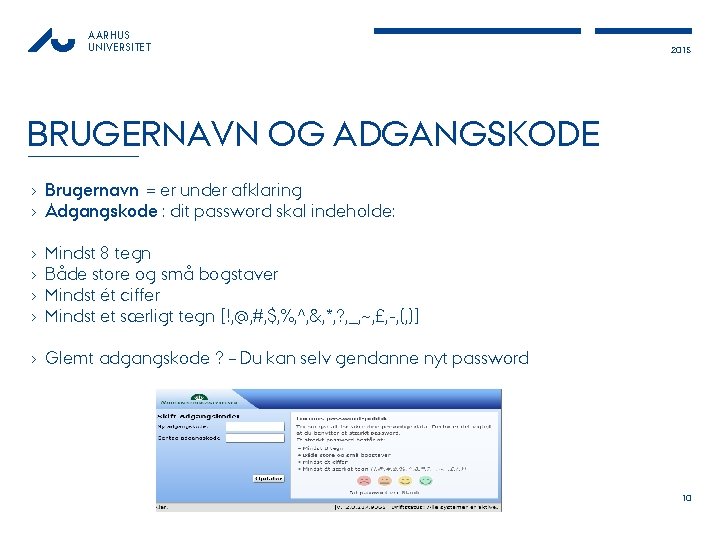
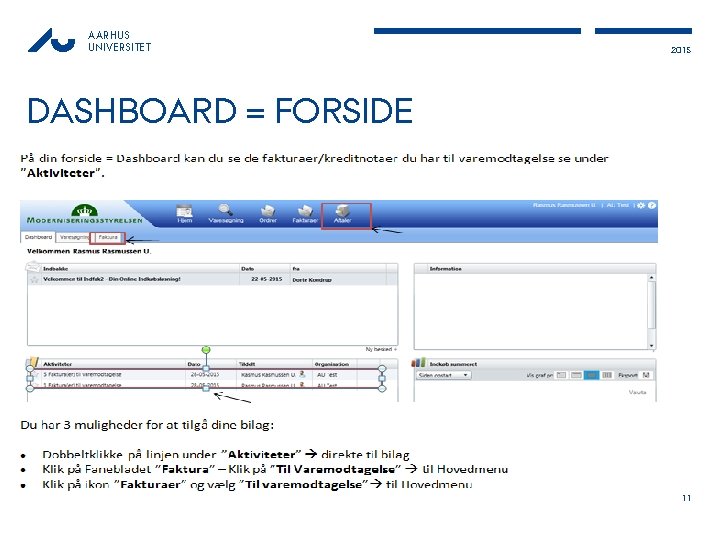
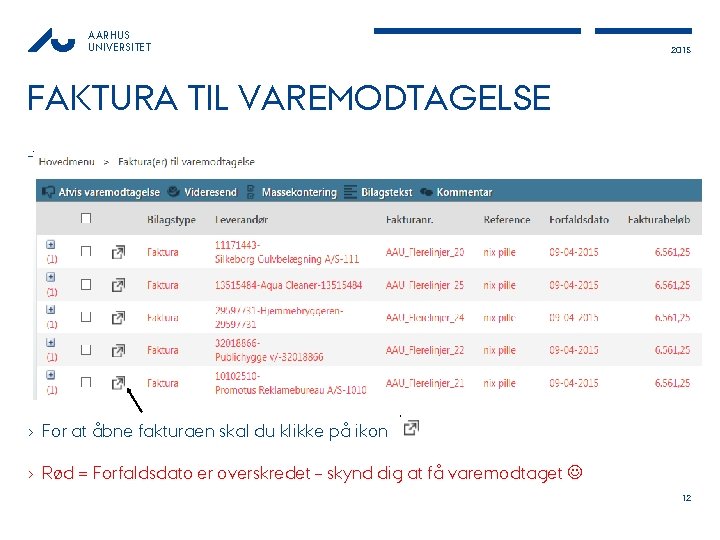
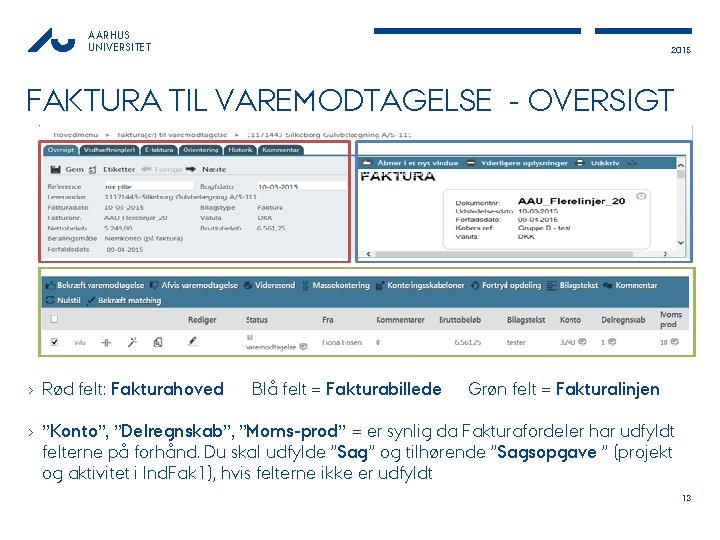
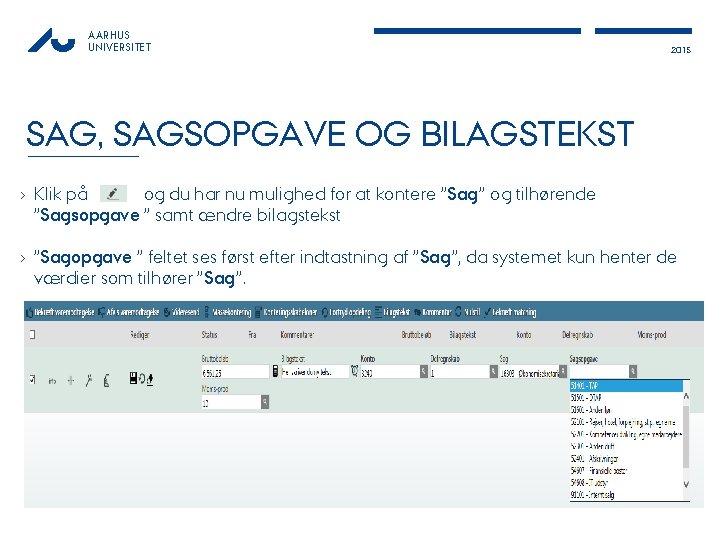

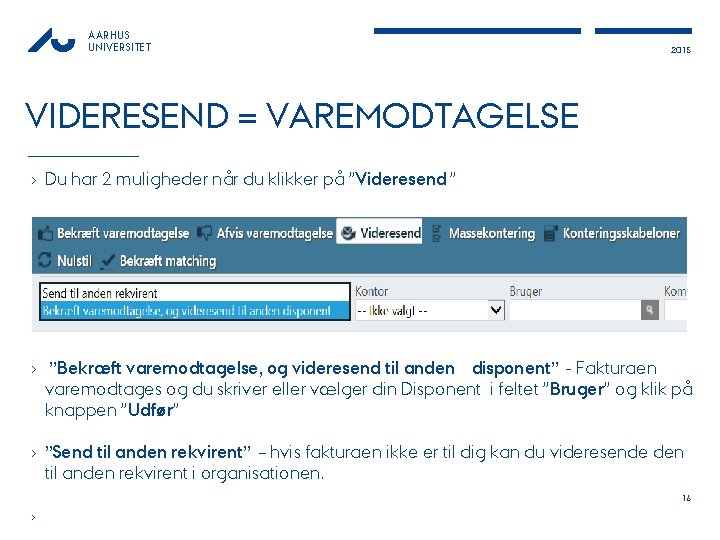
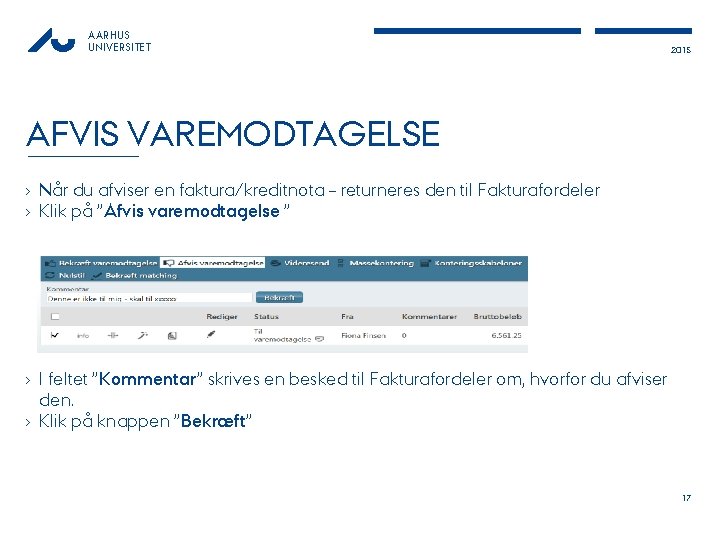
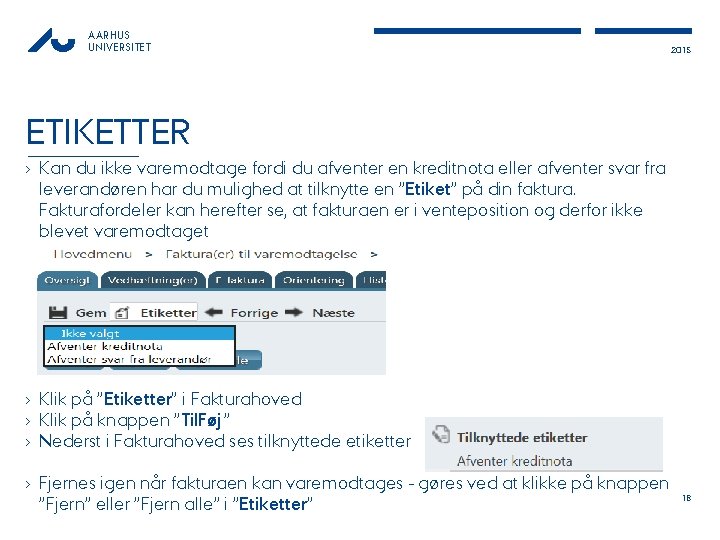
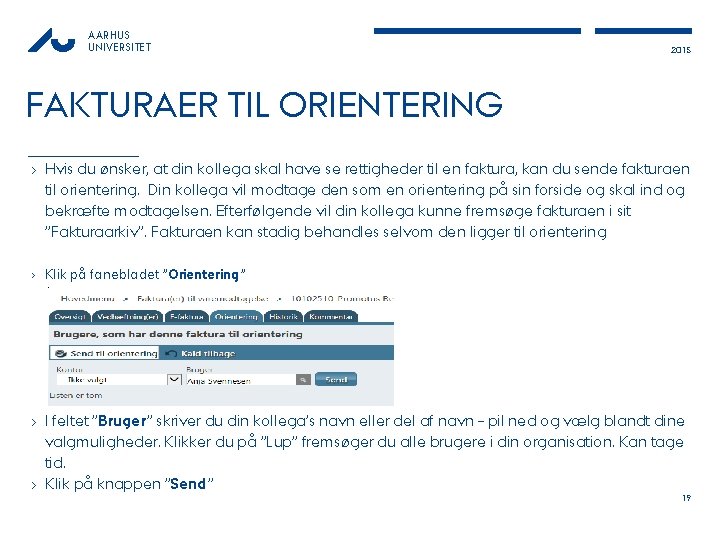
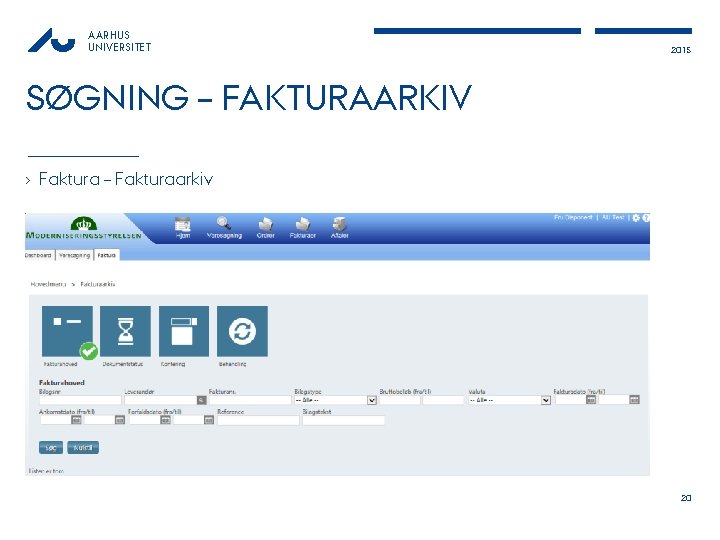

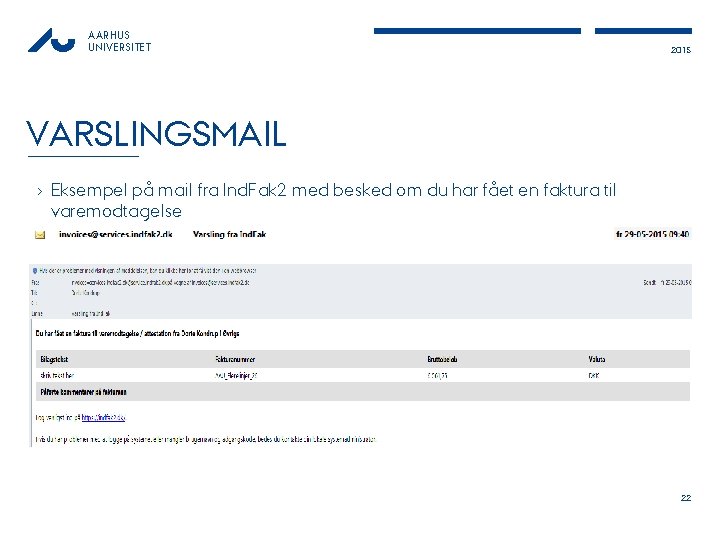
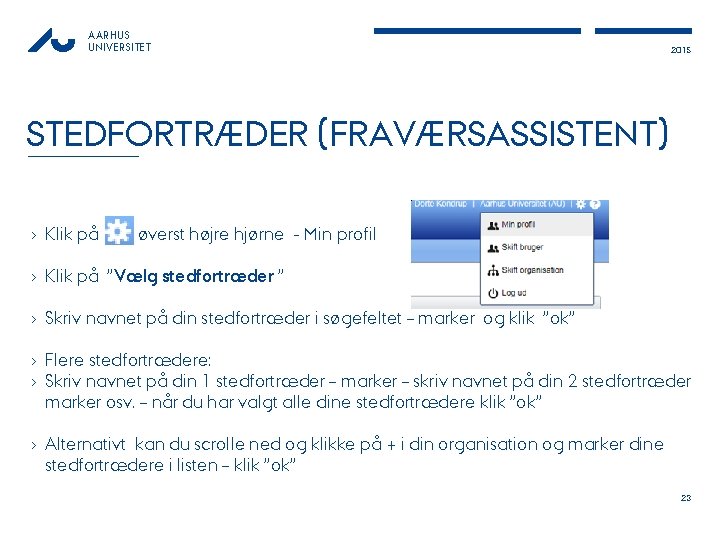

- Slides: 24

AARHUS UNIVERSITET 2015 INDFAK 2 REKVIRENT VELKOMMEN p. RÆSEN TATION 1

AARHUS UNIVERSITET 2015 PROGRAM › Baggrund og plan for overgang til Ind. Fak 2 › Nye begreber › Nyheder › Login › Kontering, varemodtagelse, afvis og videresend › Fakturaarkiv › Stedfortræder/e › Spørgsmål 2

AARHUS UNIVERSITET 2015 BAGGRUND › Moderniseringsstyrelsen har haft deres elektroniske fakturahåndteringssystem i udbud › Ny leverandør Miracle – nyt system › Moderniseringsstyrelsen har derefter lagt overordnet plan for implementeringen 3
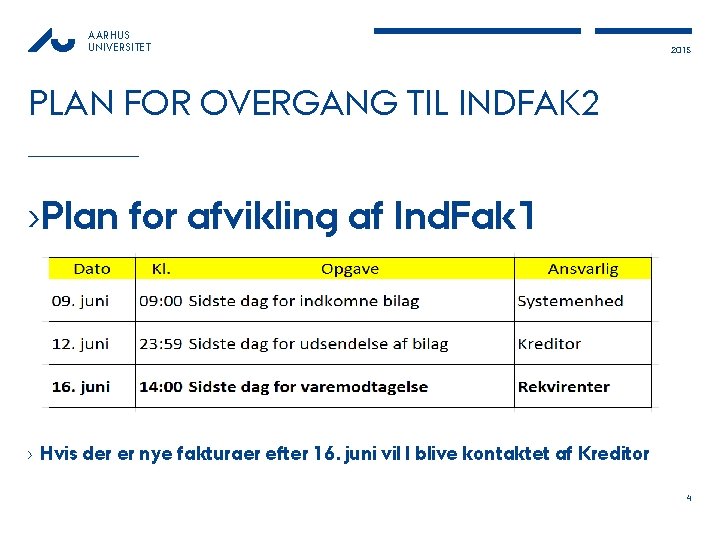
AARHUS UNIVERSITET 2015 PLAN FOR OVERGANG TIL INDFAK 2 ›Plan for afvikling af Ind. Fak 1 › Hvis der er nye fakturaer efter 16. juni vil I blive kontaktet af Kreditor 4

AARHUS UNIVERSITET 2015 PLAN FOR OVERGANG TIL INDFAK 2 › Introduktion til systemet for rekvirenter uge 23› Der oprettes yderligere kurser, hvis der er behov ›Velkomstmail og driftsstart d. 17. juni. 5
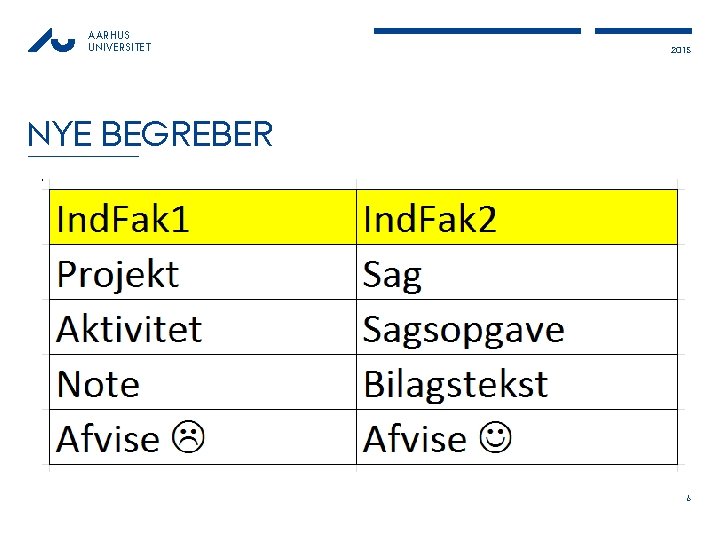
AARHUS UNIVERSITET 2015 NYE BEGREBER 6

AARHUS UNIVERSITET 2015 NYT I INDFAK 2 ›Nyt system – Samme processer › Sager og tilhørende sagsopgaver › Mobilwebsite: https: //m. indfak 2. dk – virker dog bedst på tablets › Bruger må afvise faktura men kan ikke slette 7

AARHUS UNIVERSITET 2015 NYT I INDFAK 2 › Bruger kan selv oprette ny adgangskode › Nemmere opdeling af fakturalinjer › Forbedrede søge muligheder – der kan ikke behandles bilag i Fakturaarkiv › Genvejstaster › Vælge flere Stedfortrædere (fraværsassistenter) 8
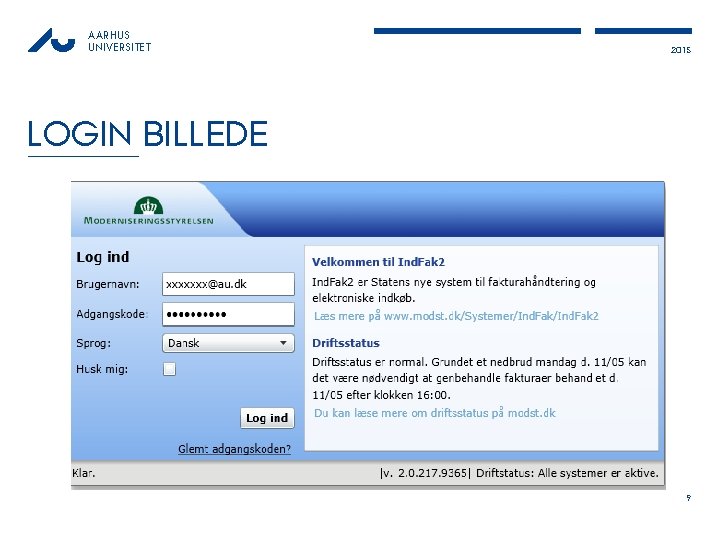
AARHUS UNIVERSITET 2015 LOGIN BILLEDE 9
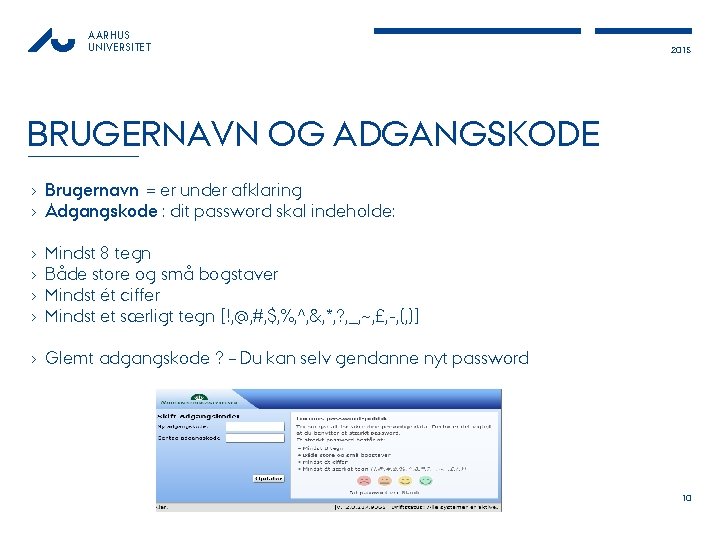
AARHUS UNIVERSITET 2015 BRUGERNAVN OG ADGANGSKODE › › › › Brugernavn = er under afklaring Adgangskode : dit password skal indeholde: Mindst 8 tegn Både store og små bogstaver Mindst ét ciffer Mindst et særligt tegn [!, @, #, $, %, ^, &, *, ? , _, ~, £, -, (, )] › Glemt adgangskode ? – Du kan selv gendanne nyt password 10
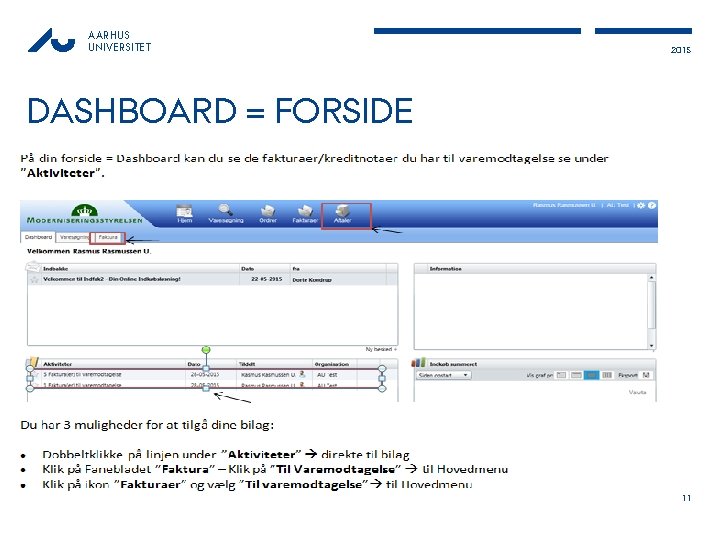
AARHUS UNIVERSITET 2015 DASHBOARD = FORSIDE › › 11
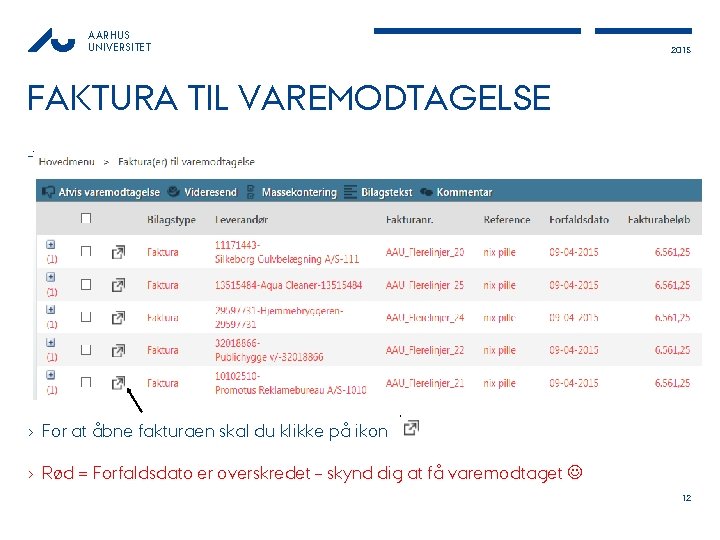
AARHUS UNIVERSITET 2015 FAKTURA TIL VAREMODTAGELSE › For at åbne fakturaen skal du klikke på ikon › Rød = Forfaldsdato er overskredet – skynd dig at få varemodtaget 12
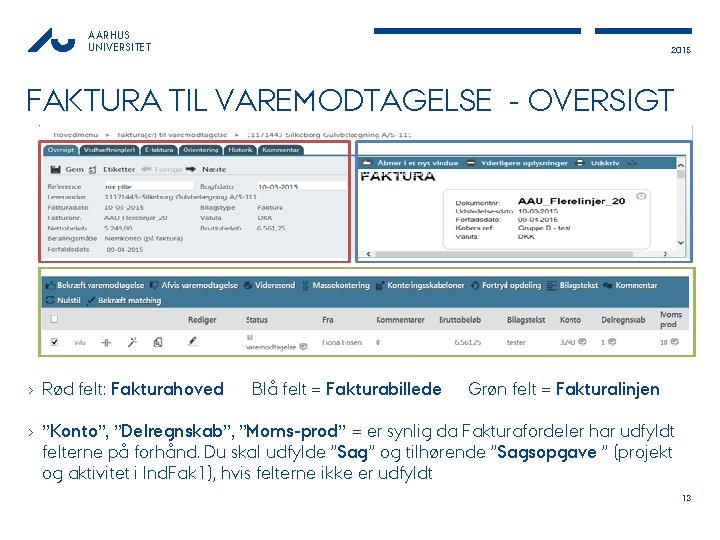
AARHUS UNIVERSITET 2015 FAKTURA TIL VAREMODTAGELSE - OVERSIGT › Rød felt: Fakturahoved Blå felt = Fakturabillede Grøn felt = Fakturalinjen › ”Konto”, ”Delregnskab”, ”Moms-prod” = er synlig da Fakturafordeler har udfyldt felterne på forhånd. Du skal udfylde ”Sag” og tilhørende ”Sagsopgave ” (projekt og aktivitet i Ind. Fak 1), hvis felterne ikke er udfyldt 13
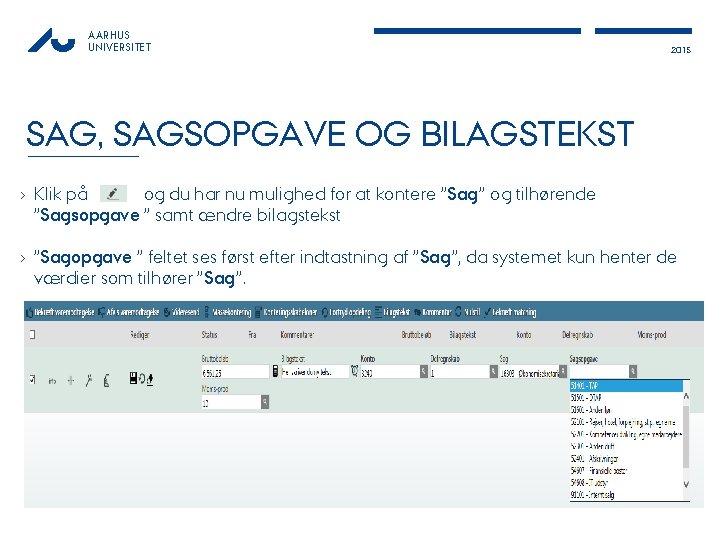
AARHUS UNIVERSITET 2015 SAG, SAGSOPGAVE OG BILAGSTEKST › Klik på og du har nu mulighed for at kontere ”Sag” og tilhørende ”Sagsopgave ” samt ændre bilagstekst › ”Sagopgave ” feltet ses først efter indtastning af ”Sag”, da systemet kun henter de værdier som tilhører ”Sag”. 14

AARHUS UNIVERSITET 2015 SAG, SAGSOPGAVE OG BILAGSTEKST › ”Bilagstekst” = kan ændres. Teksten overføres til Navision og du vil se den i økonomirapporter. › ”Sagopgave” feltet ses først efter indtastning af ”Sag”, da systemet kun henter de værdier som tilhører ”Sag”. › ”Sag” = Indtast hele eller del af nummeret. Du kan også skrive del af navnet – klik pil ned og du får nu de valgmuligheder som din søgning indeholder – vælg i listen. Klikker du på ”Lup” uden at have udfyldt feltet helt eller delvist hentes alle værdier i listen – kan tage tid. › › ”Sagsopgave” = Klik på ”Lup” og du kan se de sagsopgaver der tilhører sagen – tager lidt tid. Hvis du kender nr. eller en del af navnet kan du også skrive det i feltet – pil ned og vælg i listen. › › Klik på ”Gem” når du har udfyldt felterne korrekt. 15
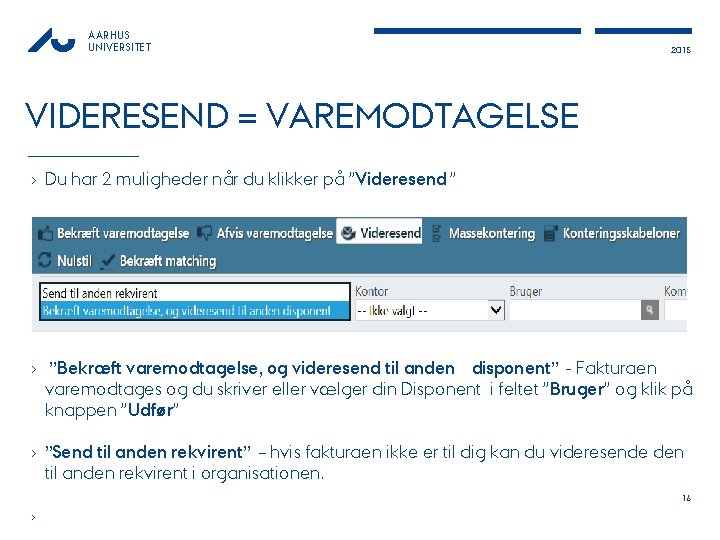
AARHUS UNIVERSITET 2015 VIDERESEND = VAREMODTAGELSE › Du har 2 muligheder når du klikker på ”Videresend ” › ”Bekræft varemodtagelse, og videresend til anden disponent” - Fakturaen varemodtages og du skriver eller vælger din Disponent i feltet ”Bruger” og klik på knappen ”Udfør” › ”Send til anden rekvirent” – hvis fakturaen ikke er til dig kan du videresende den til anden rekvirent i organisationen. 16 ›
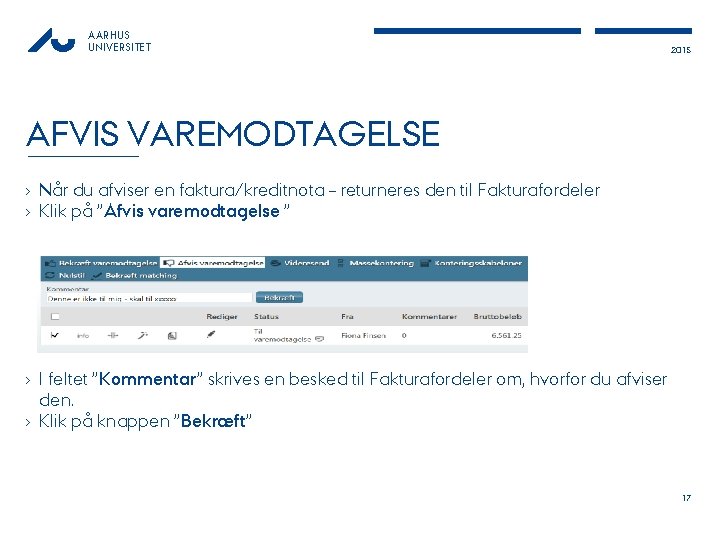
AARHUS UNIVERSITET 2015 AFVIS VAREMODTAGELSE › Når du afviser en faktura/kreditnota – returneres den til Fakturafordeler › Klik på ”Afvis varemodtagelse ” › I feltet ”Kommentar” skrives en besked til Fakturafordeler om, hvorfor du afviser den. › Klik på knappen ”Bekræft” 17
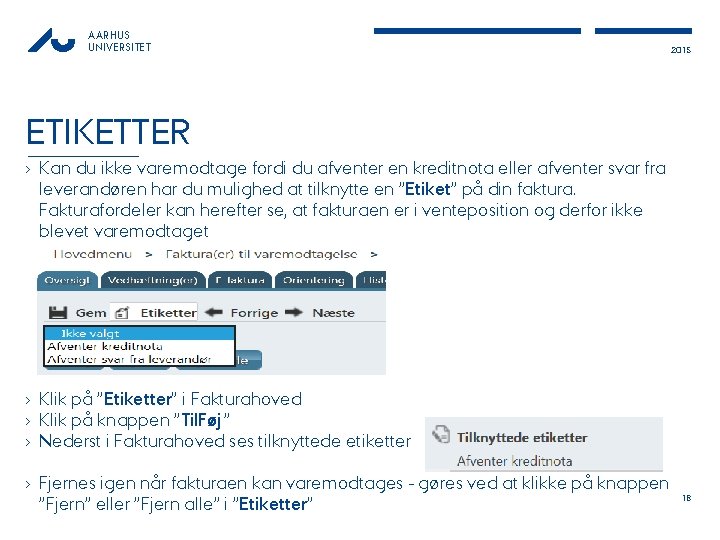
AARHUS UNIVERSITET 2015 ETIKETTER › Kan du ikke varemodtage fordi du afventer en kreditnota eller afventer svar fra leverandøren har du mulighed at tilknytte en ”Etiket” på din faktura. Fakturafordeler kan herefter se, at fakturaen er i venteposition og derfor ikke blevet varemodtaget › Klik på ”Etiketter” i Fakturahoved › Klik på knappen ”Til. Føj ” › Nederst i Fakturahoved ses tilknyttede etiketter › Fjernes igen når fakturaen kan varemodtages - gøres ved at klikke på knappen ”Fjern” eller ”Fjern alle” i ”Etiketter” 18
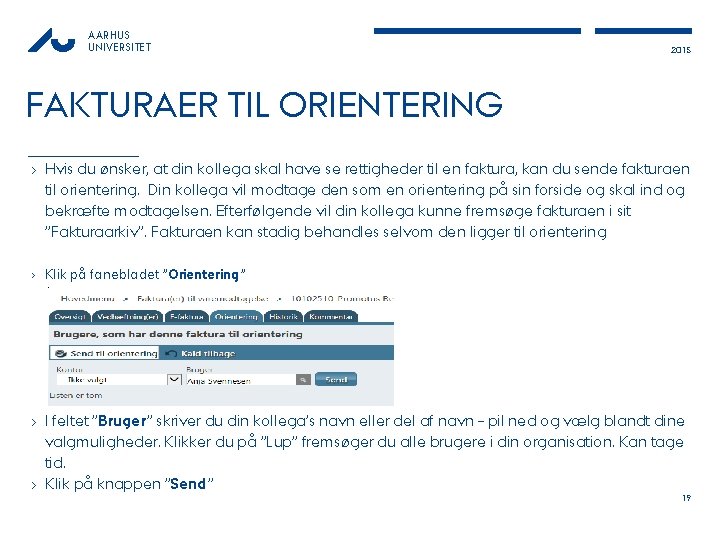
AARHUS UNIVERSITET 2015 FAKTURAER TIL ORIENTERING › Hvis du ønsker, at din kollega skal have se rettigheder til en faktura, kan du sende fakturaen til orientering. Din kollega vil modtage den som en orientering på sin forside og skal ind og bekræfte modtagelsen. Efterfølgende vil din kollega kunne fremsøge fakturaen i sit ”Fakturaarkiv”. Fakturaen kan stadig behandles selvom den ligger til orientering › Klik på fanebladet ”Orientering ” › I feltet ”Bruger” skriver du din kollega’s navn eller del af navn – pil ned og vælg blandt dine valgmuligheder. Klikker du på ”Lup” fremsøger du alle brugere i din organisation. Kan tage tid. › Klik på knappen ”Send” 19
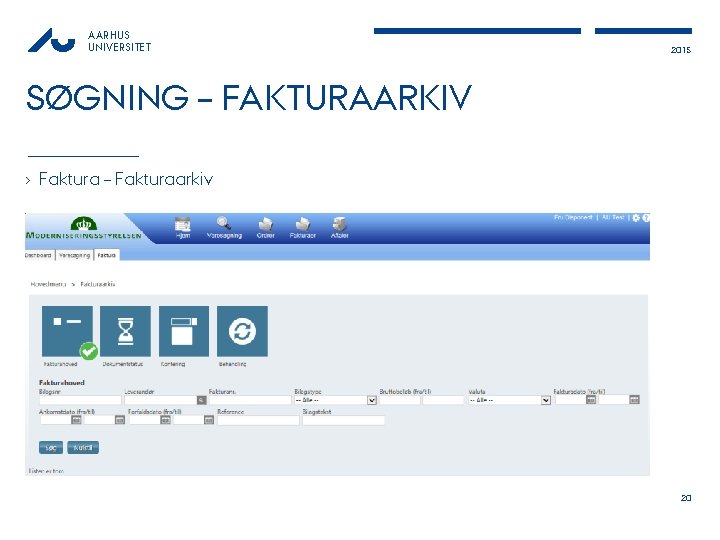
AARHUS UNIVERSITET 2015 SØGNING – FAKTURAARKIV › Faktura – Fakturaarkiv 20

AARHUS UNIVERSITET 2015 SØGNING - FAKTURAARKIV › Du søger på dine egne behandlede fakturaer samt dem du har fået til orientering › Mange søgemuligheder og kombinationer › Der kan f. eks. søges på Rekvirent, kontering, fakturabeløb, leverandør osv. › Man kan overføre visningen til Excel ved at klikke på X nederst højre hjørne 21
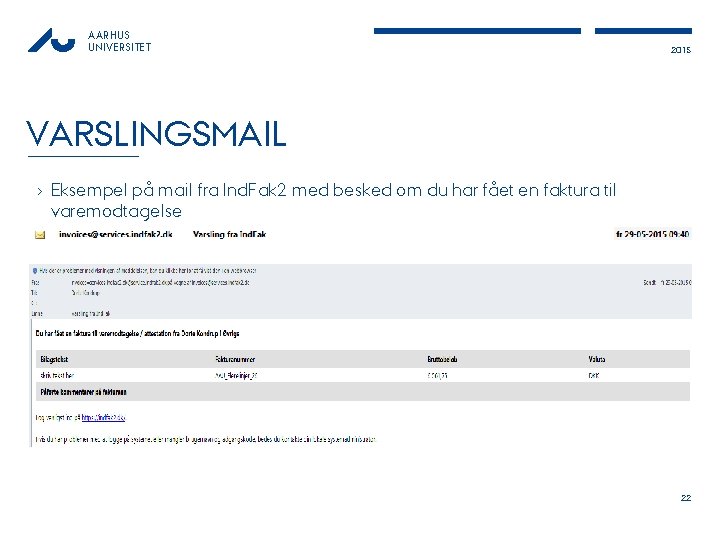
AARHUS UNIVERSITET 2015 VARSLINGSMAIL › Eksempel på mail fra Ind. Fak 2 med besked om du har fået en faktura til varemodtagelse 22
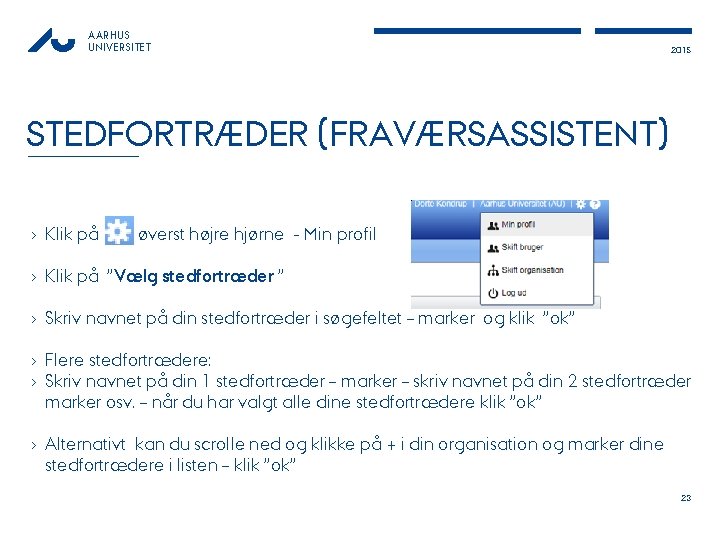
AARHUS UNIVERSITET 2015 STEDFORTRÆDER (FRAVÆRSASSISTENT) › Klik på øverst højre hjørne - Min profil › Klik på ”Vælg stedfortræder ” › Skriv navnet på din stedfortræder i søgefeltet – marker og klik ”ok” › Flere stedfortrædere: › Skriv navnet på din 1 stedfortræder – marker – skriv navnet på din 2 stedfortræder marker osv. – når du har valgt alle dine stedfortrædere klik ”ok” › Alternativt kan du scrolle ned og klikke på + i din organisation og marker dine stedfortrædere i listen – klik ”ok” 23

AARHUS UNIVERSITET 2015 INDFAK 2 HJEMMESIDE › www. au. dk Om AU For Medarbejdere Medarbejderservice på au Økonomisystemer – Ind. Fak 2 › http: //medarbejdere. au. dk/administration/oekonomi/menu 2/indfak 2/ 24
 Au indfak
Au indfak Engle fra guds høje himmel
Engle fra guds høje himmel Mineresepter.no/mineresepter/velkommen.jsp
Mineresepter.no/mineresepter/velkommen.jsp Grundtvi
Grundtvi Au indfak
Au indfak Cookie cutters
Cookie cutters Uppsala universitet läkarprogrammet
Uppsala universitet läkarprogrammet Psykologisk fakultet
Psykologisk fakultet Eksamensplaner bss
Eksamensplaner bss Sjekkliste nord universitet
Sjekkliste nord universitet Lund industriell ekonomi
Lund industriell ekonomi Teknisk fysik uu
Teknisk fysik uu Ume universitet
Ume universitet Uppsala uppsatser
Uppsala uppsatser Malmö universitet rasism
Malmö universitet rasism Mehnat fakulteti
Mehnat fakulteti Lth webmail
Lth webmail Ume universitet
Ume universitet Berdaq atindagi qaraqalpaq mamleketlik universiteti
Berdaq atindagi qaraqalpaq mamleketlik universiteti Metodeafsnit universitet
Metodeafsnit universitet Ume universitet
Ume universitet Redegørende analyserende og diskuterende
Redegørende analyserende og diskuterende Karlstad universitet
Karlstad universitet Alisher navoiy universiteti
Alisher navoiy universiteti Innovationsfonden aarhus
Innovationsfonden aarhus